ノーコードでクラウド上のデータとの連携を実現。
詳細はこちら →SAP Fieldglass Driver の30日間無償トライアルをダウンロード
30日間の無償トライアルへ製品の詳細
Java デベロッパーにWeb、デスクトップ、モバイルアプリケーションから簡単にSAP Fieldglass のApprovals、Audit Trails、Analytics データへの連携を提供。
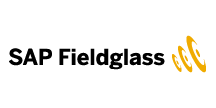
CData


こんにちは!ウェブ担当の加藤です。マーケ関連のデータ分析や整備もやっています。
PostgreSQL には多くの対応クライアントがあります。標準のドライバーからBI、アナリティクスツールまで、PostgreSQL はデータ接続の人気のインターフェースです。JDBC ドライバーを使用することで、簡単に任意の標準クライアントから接続できるPostgreSQL エントリポイントを作成できます。
SAP Fieldglass にPostgreSQL データベースとしてアクセスするには、CData JDBC Driver for SAPFieldglass とJDBC foreign data wrapper (FDW) を使用します。この記事ではFDW をコンパイルしてインストールし、PostgreSQL サーバーからSAP Fieldglass にクエリを実行します。
JDBC データソースとしてSAP Fieldglass に接続するには、以下が必要です。
Driver クラス
cdata.jdbc.sapfieldglass.SAPFieldglassDriver
接続には、Username、Password、APIKey、EnvironmentURL の接続プロパティが必要です。
APIKey は、SAP API Business Hub にログインして、「GET API Key」をクリックします。
JDBC URL の構成については、SAP Fieldglass JDBC Driver に組み込まれている接続文字列デザイナを使用できます。JAR ファイルのダブルクリック、またはコマンドラインからJAR ファイルを実行します。
java -jar cdata.jdbc.sapfieldglass.jar
接続プロパティを入力し、接続文字列をクリップボードにコピーします。
以下は一般的なJDBC URL です。
jdbc:sapfieldglass:EnvironmentURL='https://myinstance.com';Username=myuser;Password=mypassword;APIKey=xxxxxxxx-xxxx-xxxx-xxxx-xxxxxxxxxxxx;InitiateOAuth=GETANDREFRESH
FDW は、PostgreSQL を再コンパイルせずに、PostgreSQL の拡張機能としてインストールできます。例としてjdbc2_fdw 拡張子を使用します。
ln -s /usr/lib/jvm/java-6-openjdk/jre/lib/amd64/server/libjvm.so /usr/lib/libjvm.so
make install USE_PGXS=1
拡張機能をインストールした後、以下のステップに従ってSAP Fieldglass へのクエリの実行を開始します。
CREATE EXTENSION jdbc2_fdw;
CREATE SERVER SAPFieldglass
FOREIGN DATA WRAPPER jdbc2_fdw OPTIONS (
drivername 'cdata.jdbc.sapfieldglass.SAPFieldglassDriver',
url 'jdbc:sapfieldglass:EnvironmentURL='https://myinstance.com';Username=myuser;Password=mypassword;APIKey=xxxxxxxx-xxxx-xxxx-xxxx-xxxxxxxxxxxx;InitiateOAuth=GETANDREFRESH',
querytimeout '15',
jarfile '/home/MyUser/CData/CData\ JDBC\ Driver\ for\ Salesforce MyDriverEdition/lib/cdata.jdbc.sapfieldglass.jar');
CREATE USER MAPPING for postgres SERVER SAPFieldglass OPTIONS (
username 'admin',
password 'test');
postgres=# CREATE FOREIGN TABLE audittrails (
audittrails_id text,
audittrails_Id text,
audittrails_Category numeric)
SERVER SAPFieldglass OPTIONS (
table_name 'audittrails');
postgres=# SELECT * FROM audittrails;
このようにCData JDBC Driver for SAPFieldglass を使って簡単にSAP Fieldglass データを取得して検索対象にすることができました。ぜひ、30日の無償評価版 をお試しください。
